← Alle Tutorials
Backups mit Iperius Console RMM überwachen – Installation und Konfiguration
Iperius Console ist eine zentrale Plattform, mit der Sie alle mit Iperius Backup erstellten Backups einfach verwalten und überwachen können. Neben der Backup-Steuerung verfügt die Iperius Console auch über wichtige RMM-Funktionen, wie z. B. die Überwachung des Gesundheitszustands von Systemen und ihrer Hardware- und Softwarekonfiguration (CPU, RAM, Festplattenspeicher, Vorhandensein von Antivirus und Firewall usw.). Überwachte Computer können in Arbeitsgruppen mit spezifischen Berechtigungen organisiert werden und der Zugriff auf die Konsole kann mit einer Zwei-Faktor-Authentifizierung (2FA) geschützt werden.
Was Iperius Backup betrifft, können Sie von der Iperius-Konsole aus mit nur wenigen Klicks Backups per Fernzugriff starten und planen. Darüber hinaus haben Sie die Möglichkeit, die Backup-Ergebnisse und das Vorhandensein etwaiger Fehler zu überprüfen.
Schließlich unterstützt Iperius Console den Fernzugriff auf überwachte Computer über Iperius Remote , die Remote-Desktop-Software der Iperius-Suite.
Im Folgenden erklären wir ausführlich die drei grundlegenden Schritte zum Verbinden eines Computers mit der Iperius-Konsole:
1) Installation des Iperius Console Agent , der wesentlichen Komponente für die Kommunikation zwischen der Konsole und den Produkten der Iperius-Suite;
2) Konfigurieren von Iperius Backup-Benachrichtigungen an die Konsole ;
3) Greifen Sie auf die unter https://console.iperius.com verfügbare Weboberfläche zu .
Die Kosten für Lizenzen für die Iperius-Konsole sind äußerst wettbewerbsfähig (ab knapp über 3 € pro Monat für 20 überwachte Computer) und sie können je nach Anzahl der Computer, die Sie überwachen möchten, erworben werden: Iperius-Konsole kaufen .
1 – Installieren des Iperius Console Agent
Stellen Sie vor dem Fortfahren sicher, dass Sie die neueste Version von Iperius Backup installiert haben.
Informationen zu einer Installation auf mehreren Geräten gleichzeitig ( Massenbereitstellung mit GPO) mithilfe des MSI-Setups finden Sie in diesem Abschnitt .
Zur Installation können Sie die Setup-Datei über den unten stehenden Link herunterladen und ausführen, um den Installationsassistenten zu starten ( https://www.iperiusconsole.com/download/SetupIperiusConsoleAgent.exe ) oder den Download und die Installation von Iperius Backup direkt über das Menü „Allgemeine Einstellungen“ unter „RMM-Konsole“, „ Diesen Computer mit der Konsole verbinden “ starten .
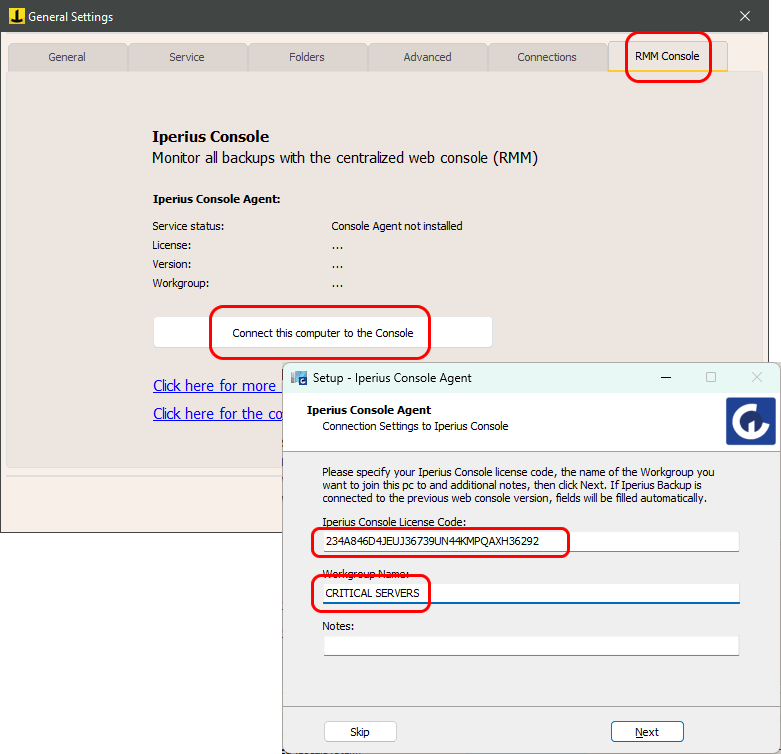
Am Ende der Installationsphase wird ein Abschnitt angezeigt, der die sofortige Konfiguration des Iperius Console Agent ermöglicht, bevor er gestartet wird. Wenn bereits eine Verbindung zwischen Iperius Backup und der Konsole besteht, stellt das Programm automatisch die Daten zum Lizenzcode, der Arbeitsgruppe und den Notizen wieder her, füllt die Konfigurationsfelder aus und beschleunigt die Installation und Konfiguration des Agenten so weit wie möglich.
Nachdem Sie den Lizenzcode und den Arbeitsgruppennamen eingegeben haben, klicken Sie auf „Weiter“, um die Installation abzuschließen (im letzten Fenster ist es ratsam, die Option „Iperius Console Agent starten“ aktiviert zu lassen).
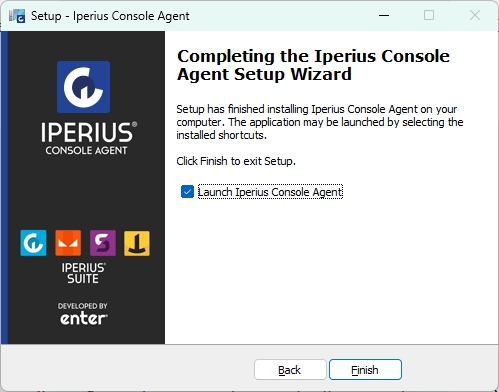
Auf diese Weise wird der Iperius Console Agent sofort gestartet und stellt im Falle einer über das Setup durchgeführten Konfiguration eine direkte Verbindung zur Konsole her. Dabei wird die Meldung über die erfolgreiche Verbindung mit der angegebenen Arbeitsgruppe angezeigt.
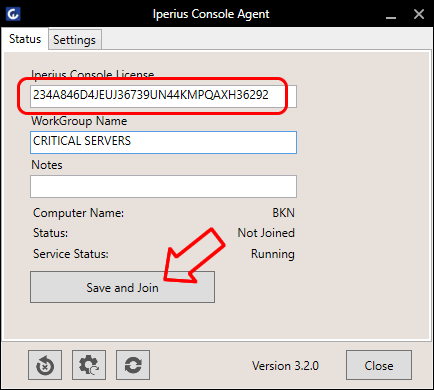
Wenn jedoch im Setup keine Konfiguration vorgenommen wird, zeigt das Programm beim Start die Felder „Iperius Console License“ und „Workgroup Name“ an, die beide leer und bearbeitbar sind, zusätzlich zu den Einträgen „Computer Status“ und „Service Status“, die jeweils den Status „Nicht verbunden“ und „Nicht installiert“ anzeigen. Geben Sie in diesem Fall einfach den Lizenzcode und den Arbeitsgruppennamen in die entsprechenden Textfelder ein und klicken Sie dann auf „ Speichern und verbinden “, um den Computer direkt mit der Iperius-Konsole zu verbinden.
Im Reiter “Einstellungen” des Konsolenagenten können Sie einen möglichen Proxy und weitere Optionen einstellen
Fahren wir nun mit dem nächsten Schritt fort, bei dem es darum geht, Iperius Backup zu aktivieren, um Sicherungsbenachrichtigungen an die Iperius-Konsole zu senden.
2 – Aktivieren von Konsolenbenachrichtigungen in Iperius Backup
Sobald der Konsolenagent installiert, gestartet und mit der Konsole verbunden ist, wählen Sie zum Aktivieren von Benachrichtigungen einfach auf der Registerkarte „Zusammenfassung“ eines Sicherungsauftrags die im Bild unten gezeigte Option aus:
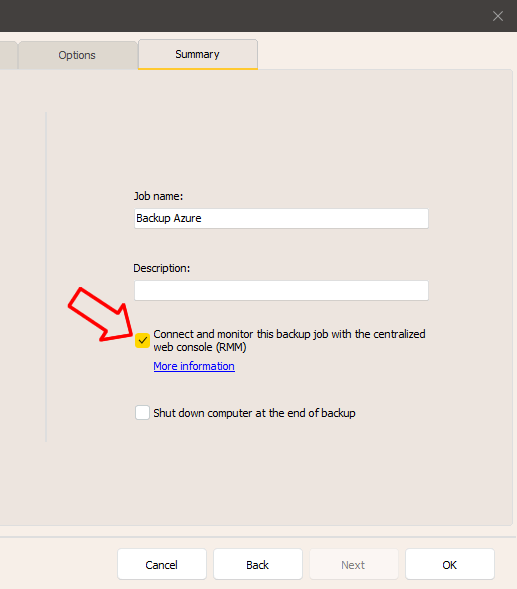
Wenn diese Option für einen Sicherungsvorgang aktiviert ist, übermittelt Iperius der Konsole bei jeder Ausführung alle Informationen zum Ergebnis der Sicherung selbst.
An dieser Stelle gehen wir zur letzten Phase unseres Handbuchs über, nämlich dem Zugriff auf die Weboberfläche der Iperius-Konsole.
3 – Iperius-Konsolenschnittstelle
Gehen Sie zu https://console.iperius.com und melden Sie sich mit den Anmeldeinformationen an, die Sie beim Kauf Ihrer Iperius Console-Lizenz per E-Mail erhalten haben.
Im folgenden Bild sehen Sie das anfängliche Dashboard der Konsole:
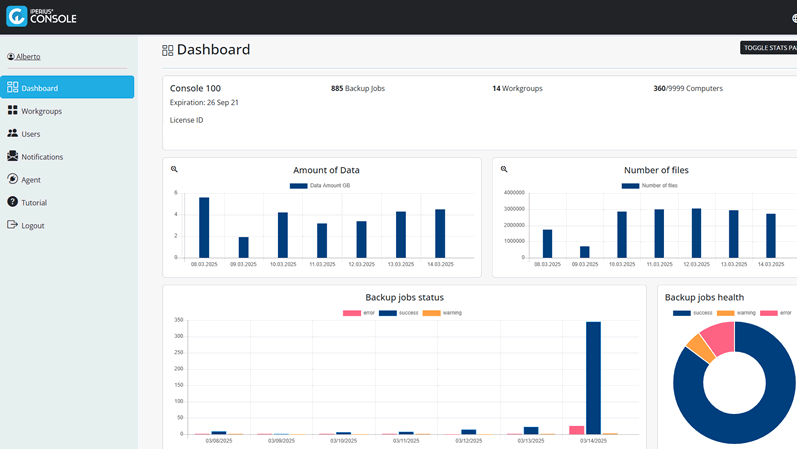
Im Dashboard können Sie verschiedene Statistiken zu den erstellten Arbeitsgruppen (Arbeitsgruppe) und den mit der Konsole verbundenen PCs sowie die Liste der zuletzt durchgeführten Sicherungen und der zuletzt geplanten Sicherungen anzeigen, bei denen die reguläre Ausführung jedoch übersprungen wurde.
In Arbeitsgruppen können Sie die zahlreichen Überwachungs- und Fernsteuerungsfunktionen der Iperius-Konsole nutzen, darunter das Ausführen von Backups und Aktualisieren von Iperius Backup aus der Ferne, das Exportieren der Backup-Liste im XLS-Format, das Aktivieren von Push-Benachrichtigungen in der mobilen App der Konsole, Warnmeldungen zu Backups und dem Systemzustand, das Ändern der Backup-Planungszeiten und natürlich die vollständige Anzeige der Ergebnisse aller Backups, für die Konsolenbenachrichtigungen aktiviert sind.
Wenn Sie auf eine Arbeitsgruppe klicken, wird eine Liste aller dazugehörenden Computer angezeigt:
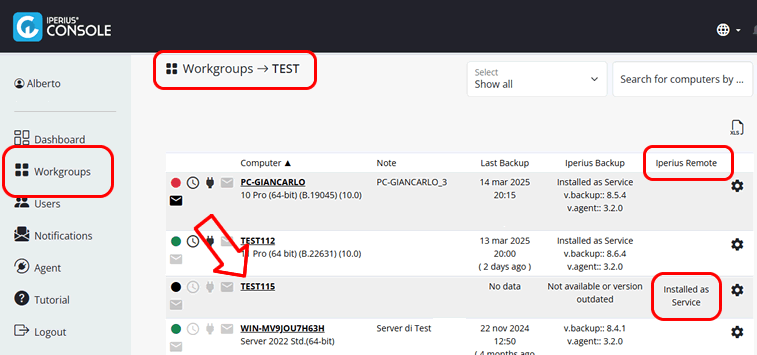
Wenn Sie auf einen Computernamen klicken, werden alle Informationen dazu angezeigt, einschließlich einer Liste aller darauf konfigurierten Sicherungsvorgänge.
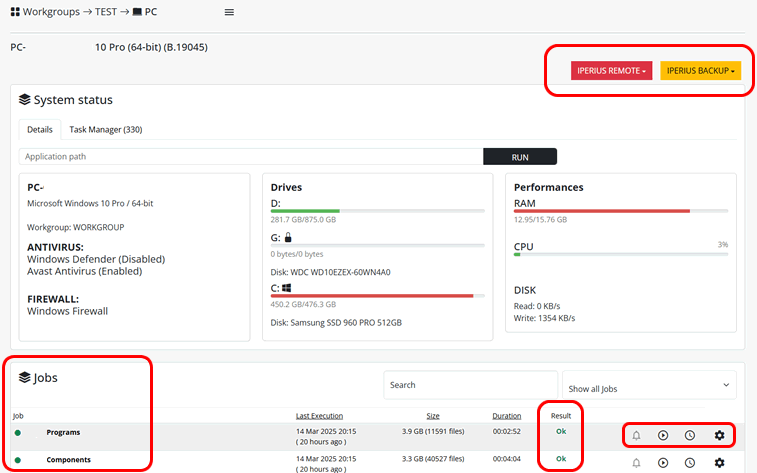
Auf jedem Computer können wir mithilfe der entsprechenden Schaltfläche verschiedene Vorgänge mit Iperius Backup ausführen (wir können Iperius Backup oder den Konsolenagenten aus der Ferne aktualisieren) oder mithilfe der Schaltfläche „Iperius Remote“ per Remotedesktop auf den überwachten Computer zugreifen.
Unten sehen Sie eine Liste der auf diesem Computer konfigurierten Sicherungsaufträge und verschiedene zugehörige Informationen, wie Datum und Uhrzeit der Ausführung, die Größe der kopierten Daten und das Ergebnis. Für jeden Sicherungsauftrag können Sie die Protokolle anzeigen, den Zeitplan ändern, den Auftrag manuell ausführen oder Push-Benachrichtigungen in der mobilen App aktivieren.
Bitte beachten Sie : Um alle Informationen zu einem überwachten Computer und seinen Sicherungsvorgängen korrekt anzuzeigen, müssen Sie von diesem Computer mindestens einmal eine Sicherung mit einer entsprechenden Benachrichtigung an die Konsole durchgeführt haben.
Unter „Benutzer“ können Sie verschiedene Benutzertypen bearbeiten oder hinzufügen, die daher über unterschiedliche Berechtigungen verfügen: „Benutzer“ und „Power User“ können nur die Arbeitsgruppen sehen, für die ihnen die Administratoren die Anzeige erlauben; Ein „Power User“ kann im Vergleich zu einem einfachen „Benutzer“ Arbeitsgruppen erstellen (aber nicht löschen), Backups starten und deren Zeitplan ändern, Iperius Backup sowohl für einen einzelnen Computer als auch für alle Computer in einer Arbeitsgruppe aktualisieren und das Setup des Konsolen-Agenten generieren. Administratoren können alle Arbeitsgruppen sehen und beliebige Vorgänge auf der Konsole ausführen.
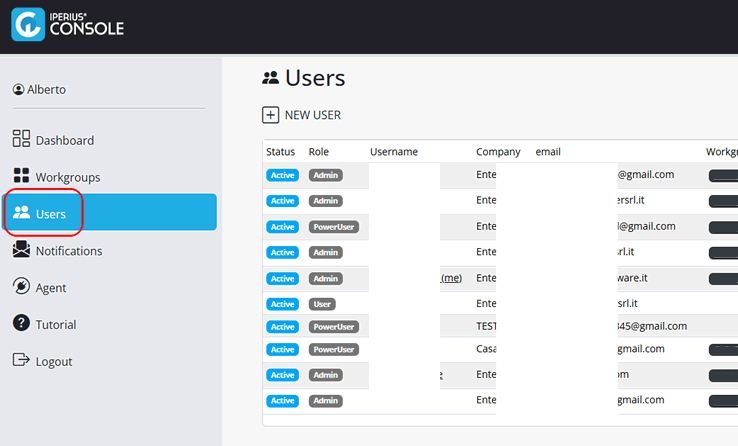
Nachdem Sie einen Benutzer erstellt haben, können Sie die Zwei-Faktor-Authentifizierung (2FA) für den Zugriff auf die Konsole über sein Profil aktivieren. Für ein Höchstmaß an Sicherheit wird immer eine Zwei-Faktor-Authentifizierung empfohlen.
Im Abschnitt „Agent“ können Sie die MSI-Setup- Datei des Console Agent erstellen , um sie auf den verschiedenen zu überwachenden Computern zu installieren. Das MSI-Setup ermöglicht auch die Massenbereitstellung des Konsolenagenten über GPO.
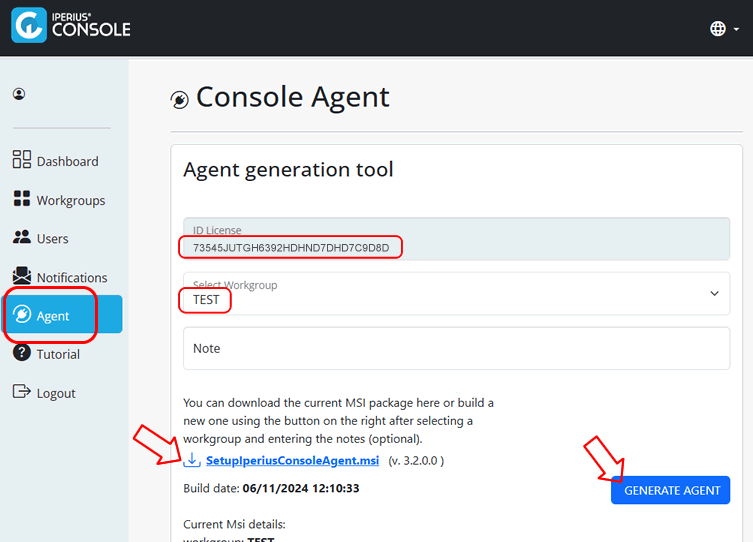
Um das MSI-Setup zu generieren, müssen Sie einen Arbeitsgruppennamen angeben. Der Lizenzcode ist automatisch enthalten. Wenn Sie das MSI-Setup auf einem Computer ausführen, wird der Konsolen-Agent im Hintergrund installiert und gestartet, der dann den Computer mit der Konsole verbindet. Wenn dann auf diesem Computer eine Sicherung durchgeführt wird, werden Informationen über die Sicherung und deren Ergebnis automatisch an die Konsole gesendet.
Unter „Benachrichtigungen“ können Sie eine E-Mail-Adresse angeben, an die die Konsole (wöchentlich) E-Mail-Benachrichtigungen über den Gesundheitszustand der Systeme und die Ergebnisse von Sicherungsvorgängen senden soll.
Für alle Fragen oder Zweifel zu diesem Tutorial,
Kontaktieren Sie uns